Как да използвам различни функции на сафари на iPhone X
разни / / August 05, 2021
Персонализиран ROM | CyanogenMod | Приложения за Android | Актуализация на фърмуера | MiUi | Всички запаси ROM | Lineage OS |
Safari е родният уеб браузър на Apple, достъпен на всички техни устройства. Браузърът е бърз и умен и има много функции, които помагат на потребителите да сърфират по начина, по който искат. Но повечето потребители на iPhone знаят по-малко за функциите и в крайна сметка те не получават максимума от това. Въпреки че има и други приложения на трети страни, когато става въпрос за iPhone, повечето хора са склонни да се придържат към самия браузър Safari. Прочетете тази статия, за да разберете как да използвате различни функции на Safari на iPhone X.
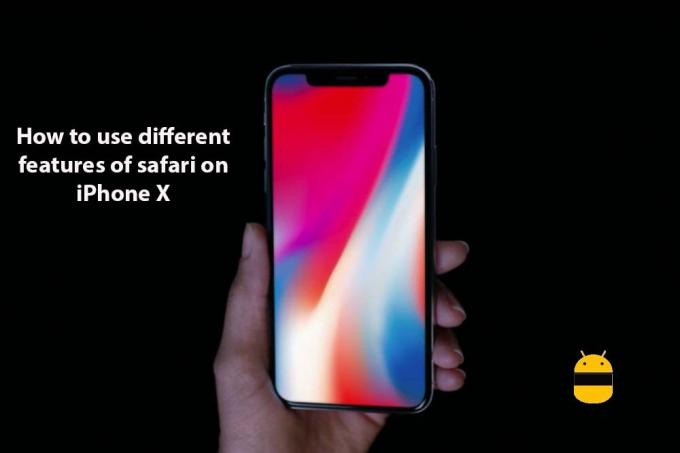
Съдържание
-
1 Стъпки за използване на различни функции на Safari на iPhone X
- 1.1 Как да маркирате или запазвате уеб страници
- 1.2 Как да накарате iPhone да чете съдържанието
- 1.3 Как да ограничите историята на търсенията
Стъпки за използване на различни функции на Safari на iPhone X
Браузърът за сафари продължава да се подобрява и Apple има за цел да го направи такъв. Налице са много страхотни функции на сафари за по-добро сърфиране на потребителите. Тази статия ще ви покаже малко от тях и как да го направите.
Как да маркирате или запазвате уеб страници
Това е животоспасяваща опция и трябва дори за най-простото сърфиране. За някой, който продължава да сърфира в интернет, запомнянето на връзки ще бъде наистина трудно, така че най-доброто нещо е да направите отметка или да запазите уеб страници. Стъпките за това в браузъра на сафари са:
- Отворете браузъра Safari
- Отидете на уеб страницата, която трябва да маркирате
- Докоснете бутона за споделяне в центъра на долната лента
- Докоснете добавяне на отметка или добавяне към любимо
Как да накарате iPhone да чете съдържанието
Ако сте мързелив читател, можете да накарате браузъра да прочете цялата уеб страница вместо вас. Трябва да активирате опцията за изговаряне на екрана, за да направите това възможно. Стъпките за активиране на това са:
- Отворете настройките
- Докоснете общо
- Докоснете достъпността
- Докоснете речта
- Превключване на екрана за изговаряне
Когато е активиран, можете да плъзнете отгоре с два пръста, когато сте на уеб страница, за да започнете четенето.
Как да ограничите историята на търсенията
Safari предлага опция за частно търсене, която няма да съхранява никаква история на търсене. Стъпките за активирането му са:
- Отворете Safari
- Докоснете опцията за страници от долния десен ъгъл
- Докоснете личната опция, за да включите и изключите частното сърфиране
Надявам се това ръководство да е било полезно за разбиране как да използвам различни функции на Safari на iPhone X. Ако имате някакви въпроси или обратна връзка, моля, оставете коментар по-долу.


![Как да инсталирам Stock ROM на Beeline Tab Pro [Firmware File / Unbrick]](/f/5ca85e76b302bbc2008779a8d21c9806.jpg?width=288&height=384)
![Как да инсталирам Stock ROM на Okapia One X [Фърмуер на Flash файл / Unbrick]](/f/593358232bf2e1ee70d463a586c97aef.jpg?width=288&height=384)